Email selain dapat digunakan untuk berkomunikasi atau mengirim pesan, dengan email juga kita bisa mengirim file pdf atau jenis dokumen lainnya. Mungkin sebagian dari kalian banyak yang belum tahu cara mengirim file pdf lewat email di hp. Ya.. wajar saja sih karena mungkin ada beberapa orang yang belum pernah memakai gmail sama sekali.
Terutama orang yang baru saja memakai hp android, pasti kirim pdf lewat email akan terasa sulit… padahal caranya juga cukup mudah, yang namanya orang gaptek.. mana bisa mas.. kalau saya sudah bisa ya.. tidak cari tutorial nya.
Bener juga sih.. tapi kalian sebenarnya tidak perlu malu karena banyak kok pengguna ponsel smartphone yang tidak pandai melampirkan document pdf, docs, atau jenis file lainnya melalui email hp. Bagi kalian yang belum paham cara mengirim file pdf lewat gmail atau email berikut kami ajarkan caranya.
Cara Mengirim File PDF Lewat Email Di HP Android
Di artikel ini kami akan mengajarkan dua cara mengirim file pdf lewat email yang pertama memakai hp android dan yang kedua melalui perangkat laptop atau komputer.
1. Cara Kirim PDF Lewat Email Di HP Android
Gmail tidak hanya tersedia di laptop atau pc saja, gmail juga ada di hp android kita.. nah bagi kalian yang mau mengirim file pdf lewat email di hp android namun masih binggung bagaimana caranya kamu bisa mengikuti langkah-langkahnya dari kami dibawah ini.

1. Buka aplikasi gmail di ponsel android kamu.

2. Kedua kalau kalian sudh berada di gmail kamu ketuk icon pensil (Tulis)

3. Di menu tampilan tulis gmail, kamu klik icon pita atau icon lampirkan.

4. Nantinya kalian akan menemukan fitur opsi lanjutan disini ketuk saja “lampirkan file”

5. Nantinya kalian akan diarahkan ke filemanager hp android kamu, kalian bisa cari file pdf yang mau dikirim ke teman, sodara atau bos mu. Jika sudah menentukan file pdf yang mau di kirim kamu ketuk file pdf.

6. Dan terakhir kamu isi email dibagian kepada (orang yang ingin menerima file pdf) lalu isi subject dan isi dalam email, sebagai contohnya kamu bisa melihat gambar yang udah saya lampirkan diatas. Kalau sudah klik tanda > untuk mengirim file pdf lewat email di hp android kamu.
2. Cara Mengirim PDF Lewat Email Di Laptop & PC
Selain melalui perangkat android, kita juga bisa mengirim pdf lewat email melalui device laptop atau komputr. Cara ini lebih gampang karena tidak perlu repot-repot memakai hp android, bagi kalian yang saat ini login gmail di perangkat komputer dan mau mengirim file pdf lewat email atau gmail kamu bisa mengikuti panduan mudahnya di bawah ini:
1. Pastikan kamu sudah login ke gmail di laptop dan pc kamu.

2. Jika kalian sudah login dan masuk ke gmail kamu buka gmail dan di menu gmail kamu bisa klik icon tulis.

3. Ketiga di menu pesan gmail attau menu inbox kamu isi bagian kepada alamat email yang mau kalian kirimkan file pdf, bisa email teman atau orang lain. Jika sudah klik icon pita (lampirkan file) di gmail.
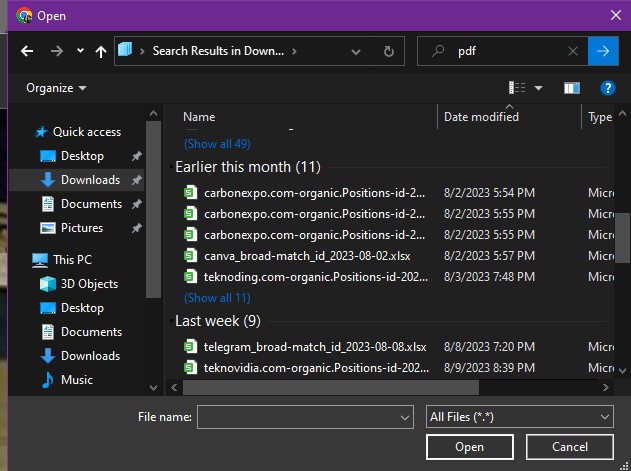
4. Kalau sudah nanti kamu akan di tampilan dengan menu penyimpanan pada laptop atau pc mu, kamu bisa mencari file pdf yang sudah kalian siapkan di folder komputer. Untuk memasukan file pdf ke gmail kamu cukup klik file pdf lalu pilih open, dan terakhir klik kirim.
Nantinya file pdf tersebut akan dikirimkan ke alamat email yang ingin dituju.
Bagaimana mudah kan cara mengirim file pdf lewat email? Sekian dan terimakasih semoga artikel yang udah kami buat ini dapat menambah ilmu pengetahuan kamu.



